2011년 11월 21일자
CIMON 제품의 FAQ 자료집 입니다.
지속적으로 자료 업데이트를 할 예정입니다.
제품 사용시 도움되길 바랍니다.
감사합니다.
#FAQ자료집#FAQ모음#FAQ#자주묻는질문
2011년 11월 21일자
CIMON 제품의 FAQ 자료집 입니다.
지속적으로 자료 업데이트를 할 예정입니다.
제품 사용시 도움되길 바랍니다.
감사합니다.
#FAQ자료집#FAQ모음#FAQ#자주묻는질문
CICON V3.08이 업데이트 되었습니다.
수정 / 변경 내용은 아래와 같습니다.(사용전 도움말을 확인해 주십시요.)
1. CICON XP Style 설정 추가(옵션 선택)
2. 접점 입력시 디바이스를 선택할 수 있는 접점 입력창 추가(옵션 선택)
3. 로드셀 화면 표시 코멘트 및 화면 선택 추가
4. 로드셀 모듈 매뉴얼 수정 및 추가
5. BP32M / BP16M 통신 옵션 매뉴얼 추가
6. BP 내장 고속 카운터 영문 매뉴얼 추가
7. PEK-308 Training Kit 도움말 추가
#PLC로더프로그램#PLC소프트웨어#PLC소프트프로그램#V2.08#PLC로더프로그램V2.08#PLC소프트웨어V2.08#PLC소프트프로그램V2.08#PLC로더프로그램2.08#PLC소프트웨어2.08#PLC소프트프로그램2.08#2.08#PLC2.08#PLC V2.08
안녕하세요.
CIMON 입니다.
Xpanel에서 스크립트와 사용자보안을 이용하여 화면보호기로 전환하는 방법에 대한 예제입니다.
[이럴 때 사용하시면 됩니다]
화면보호기와 사용자보안 설정을 하고 싶을 때 사용하시면 됩니다.
[프로젝트 예제 작성 버전 및 주의사항]
Xpanel Ver 2.52(R170203)
Ver 2.52 프로젝트는 하위버전에서 프로젝트가 열리지 않습니다.
[예제 설명]
이 예제는 아날로그 태그로 일정시간 후 화면보고기 화면으로 전환되도록 만들었습니다. 화면보호기 전에 화면을 터치하면 아날로그 태그가 초기화되어 시간을 다시 측정합니다.
화면보호기로 전환된 후에는 로그인을 해야지만 제어화면을 불러올 수 있도록 설정하였습니다. 사용자 로그오프로도 화면보호기 페이지로 전환할 수 있습니다.
1. 페이지 작화를 합니다.
제어화면과 화면보호기 화면을 구성해야 합니다. 먼저 제어화면 Main을 구성하겠습니다.
화면보호기 용 아날로그 태그를 화면 터치 시 리셋하기 위해 페이지 환경설정에서 ‘중첩 터치 동작 허용’을 체크합니다.
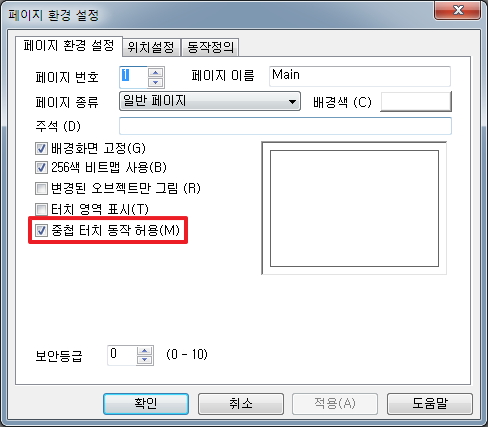
2. 배경으로 사각형을 만들고 배경 터치 시 SCREENSAVER 아날로그 태그값을 0으로 쓰도록 설정합니다.
(아날로그 태그값를 초당 1씩 증가시켜 일정시간이 되면 화면보호기로 전환되도록 스크립트를 작성합니다. 사용 중에는 전환되지 않게 하기 위함입니다.)
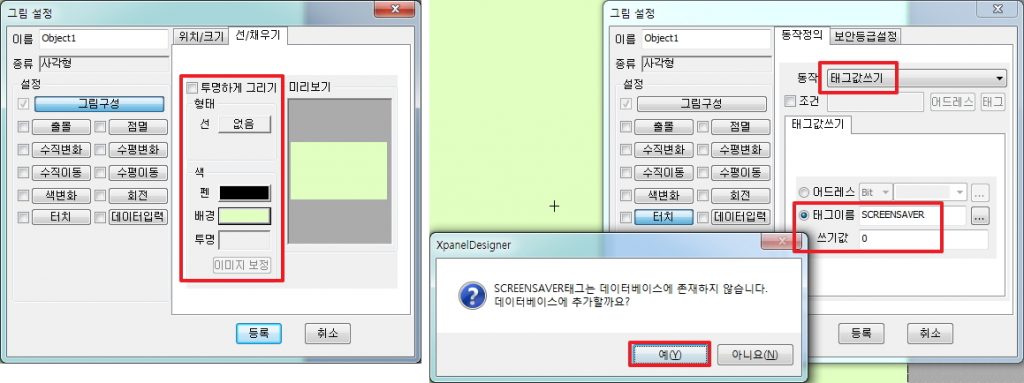
태그는 아날로그 태그로 등록합니다.
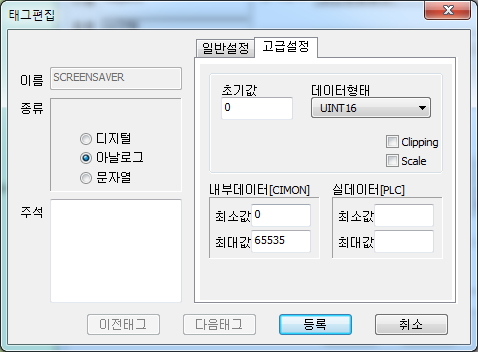
3. 제어화면을 구성합니다.
예제로 다양한 오브젝트를 넣었습니다.
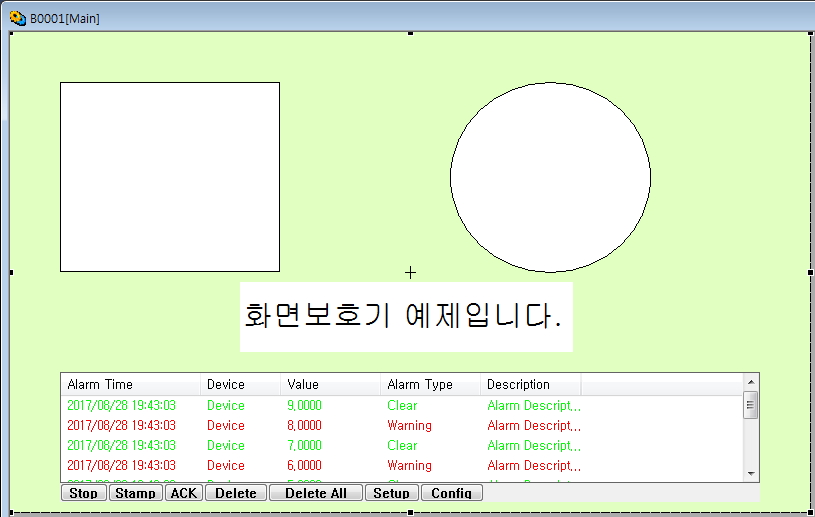
4. 배경으로 만든 사각형을 ‘정렬-배경 그림으로’ 설정합니다.
배경화면으로 고정되어 사각형 오브젝트를 선택할 수 없게 되지만 실행 시 설정한 터치 기능은 동작합니다.
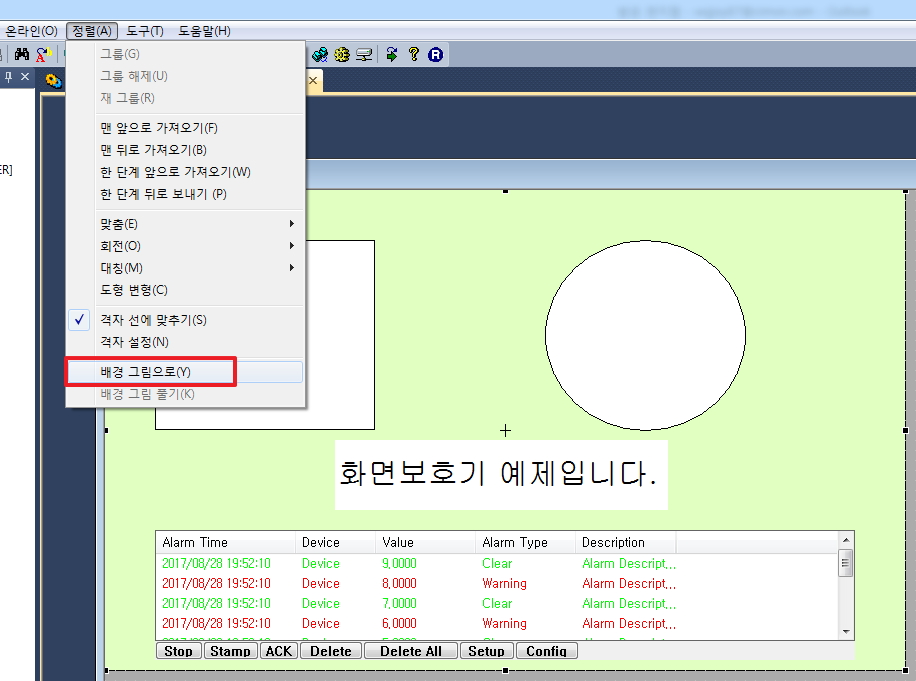
5. 화면보호기 SCREENSAVER 페이지를 작화합니다.
제어화면과 같이 배경으로 사각형을 등록하여 터치 시 사용자보안 로그인 화면을 불러오도록 하겠습니다.
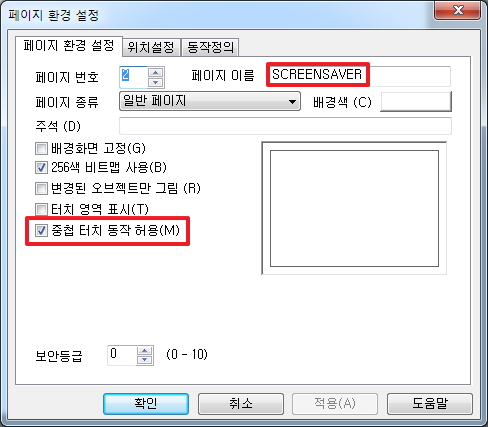
6. 배경을 만들고, 터치 시 LogOnWin() 함수를 사용하여 로그인 화면을 띄우도록 합니다.
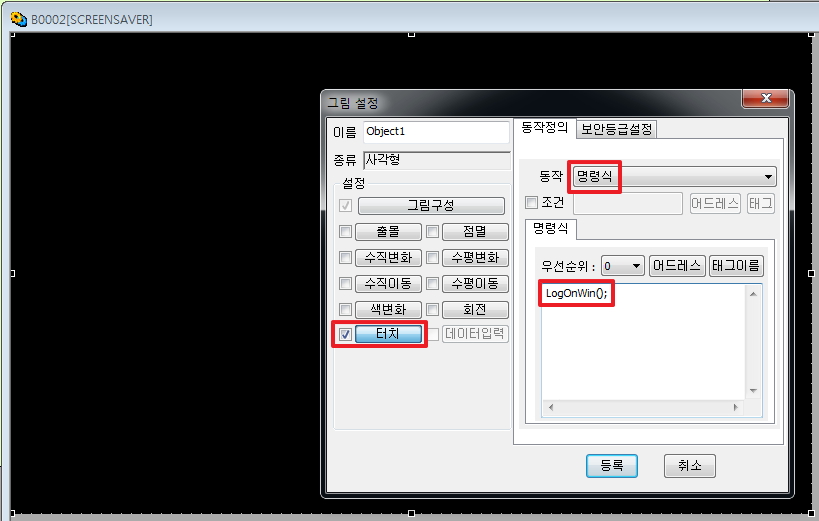
7. 로그인을 이용하기 위해서는 사용자 ID가 등록되어 있어야 합니다.
도구-사용자보안 에서 사용자 ID를 등록합니다. 로그온 동작에 PageOpen(“Main”); SCREENSAVER=0; USER_ON=1; 을 작성합니다.
PageOpen(“Main”); 은 제어화면으로 변경하기 위함입니다. SCREENSAVER=0; 은 아날로그 태그를 초기화시키기 위해서입니다.
USER_ON=1; 은 사용자가 로그온 상태임을 확인하기 위함입니다.
사용자 로그오프 시에는 바로 화면보호기로 전환되게끔 PageOpen(“SCREENSAVER”); 명령식과 사용자 상태를 알리는 USER_ON=0; 을 작성합니다.
USER_ON 을 디지털 태그로 등록합니다.
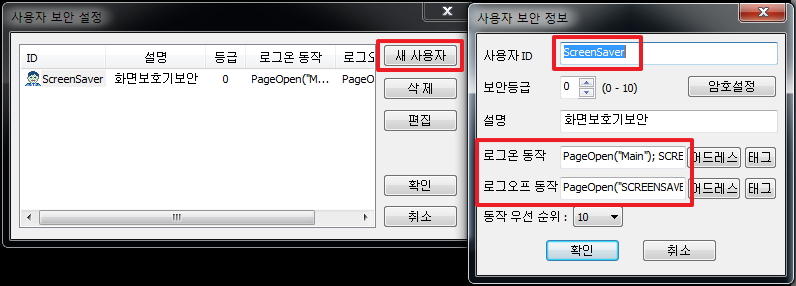
8. 사용자를 등록했으니 로그온, 로그오프 버튼도 만들어 줍니다.
로그온 버튼은 LogOn(“사용자 ID”,”비밀번호”) 함수를 작성합니다. 누르는 즉시 해당 ID로 로그인 되는 함수입니다.
로그오프 버트은 LogOff(); 함수를 이용하여 사용자ID를 로그오프 시킵니다.
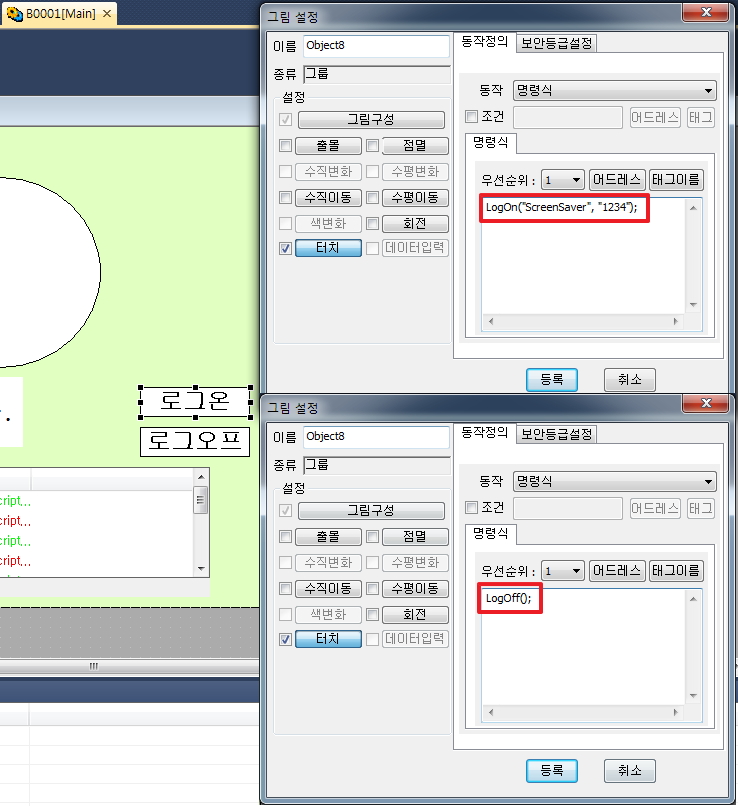
9. 스크립트를 작성합니다.
1초마다 스크립트가 실행되도록 정주기로 등록합니다.
1초마다 SCREENSAVER 아날로그 태그값이 1씩 증가합니다.
SCREENSAVER가 10이 되면, 화면보호기 페이지가 열리도록 하였습니다. 사용자가 로그인되어 있었다면, 로그오프 합니다.
(로그오프 하지 않는다면, 로그인할 때 사용자가 로그인되어 있다는 오류창이 표시됩니다.)
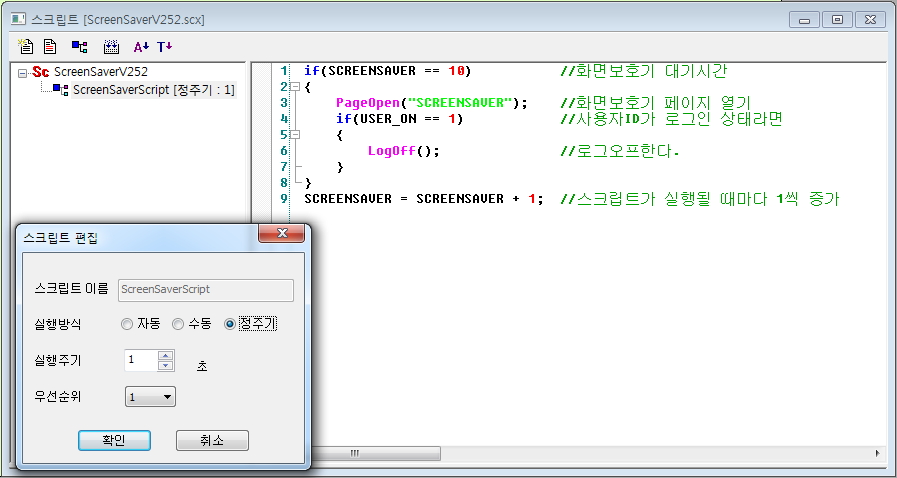
10. 초기화면을 설정하기 위해 도구-CIMON-XPANEL 동작 설정 창을 엽니다.
초기화면을 제어화면으로 선택합니다. 터치 시 Beep음을 듣고 싶지 않다면 Beep Off를 체크합니다.
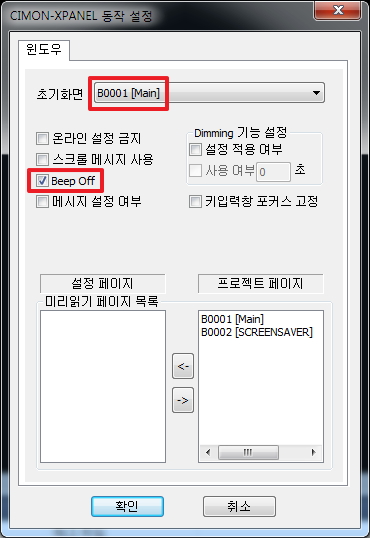
11. 모두 저장한 후 도구–시뮬레이터 실행 으로 정상적으로 동작하는지 확인합니다.
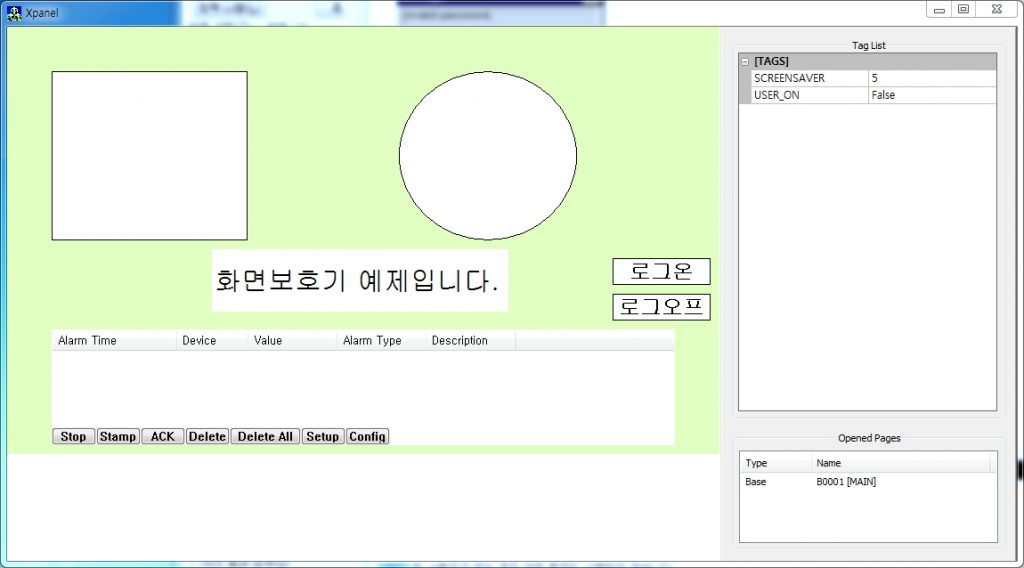
정상적으로 동작되는지 직접 예제를 실행해보시기 바랍니다.
사용자 비밀번호는 1234 입니다.
[적용 방법]
기존 프로젝트에 사용하시려면 다음과 같이 작업하시면 됩니다.
기존 프로젝트에 예제와 같이 화면보호기를 작화합니다.
사용자 ID를 예제와 동일하게 등록하며, 2개의 태그(SCREENSAVER 아날로그, USER_ON 디지털)를 동일하게 등록합니다.
기존 사용자 ID가 있다면 해당 ID의 로그온 동작과 로그오프 동작에 예제의 사용자 ID 명령식들을 넣습니다.
기존 프로젝트에 스크립트를 복사 붙여넣기하고 화면보호기 대기시간을 변경하시면 됩니다.
첨부 1. ScreenSaverV252.zip
감사합니다.
#화면보호기예제#화면보호기설정방법#화면보호기샘플#화면보호기설정#프로젝트예제#샘플프로젝트#XPANEL프로젝트예제#XPANEL샘플프로젝트#엑스판넬프로젝트예제#엑스판넬샘플프로젝트
(주)싸이몬은 고객만족을 위해 최고의 서비스를 제공합니다.
고객의 문의 사항을 신속하고, 정확하게 답변해드리겠습니다.
검색창에 검색어를 입력해주세요.